暗模式
使用帮助
一、主界面
主窗口包含几个工具栏和窗格,可用于处理连接,数据库对象和高级工具。
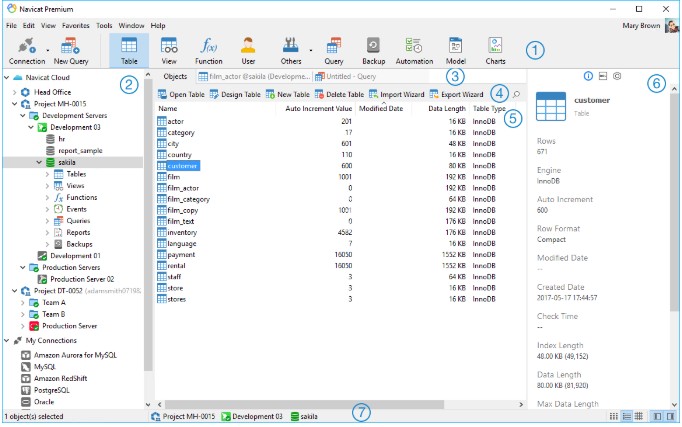
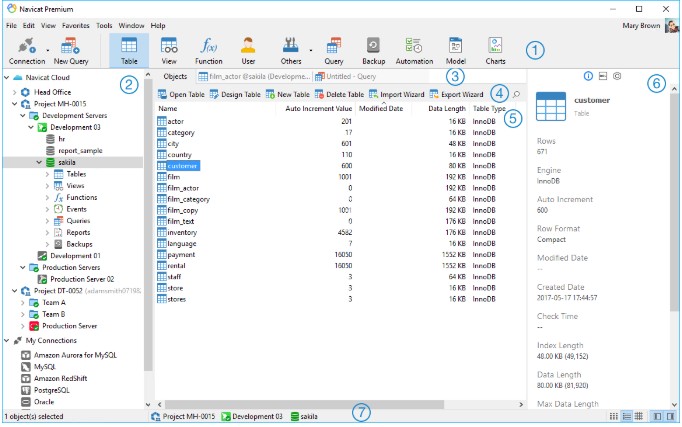
1号主工具栏
使用主工具栏可以访问基本对象和功能,例如连接,用户,表,集合,备份,自动化等。要使用小图标或隐藏标题,请在工具栏上单击鼠标右键,然后禁用“使用大图标”或“显示标题”。
2号导航窗格
导航窗格是使用连接,数据库和数据库对象进行导航的基本方法。如果隐藏了导航窗格,请从菜单栏中选择查看->导航窗格->显示导航窗格。
3号标签栏
标签栏允许您在“对象窗格”上的选项卡式窗口之间切换。您可以选择始终在新选项卡上显示弹出窗口,也可以始终在新窗口中显示弹出窗口。如果打开了多个选项卡,则可以使用CTRL+TAB轻松切换到其他选项卡。另请参阅选项。
4号对象工具栏
“对象工具栏”提供了可用于操作对象的其他控件。
5号对象窗格
对象窗格显示对象列表(例如表,集合,视图,查询)和选项卡式窗口窗体。使用“列表列表”,“详细信息详细信息”和“ER图”ER图按钮可更改“对象”选项卡的视图。
6号信息窗格
信息窗格显示详细的对象信息,项目活动,数据库对象的DDL,对象依赖项,用户/角色的成员身份和预览。如果信息窗格被隐藏,请从菜单栏中选择查看->信息窗格->显示信息窗格。
7号状态栏
状态栏显示当前窗口的状态信息。
二、导航窗格
二、导航窗格
导航窗格采用树形结构,可让您通过其弹出菜单快速轻松地对数据库及其对象进行操作。如果在“选项”窗口中选中了“在导航窗格中的模式下显示对象”选项,则所有数据库对象也会显示在窗格中。要连接到数据库或架构,只需在窗格中双击它即可。
登录NavicatCloud功能后,“导航”窗格将分为NavicatCloud和“我的连接”部分。
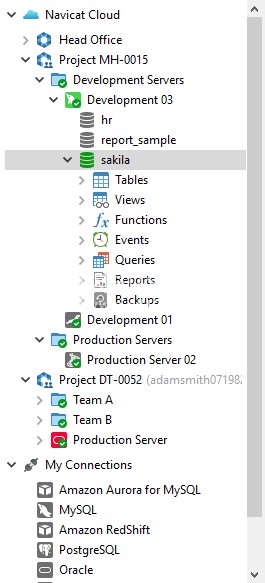
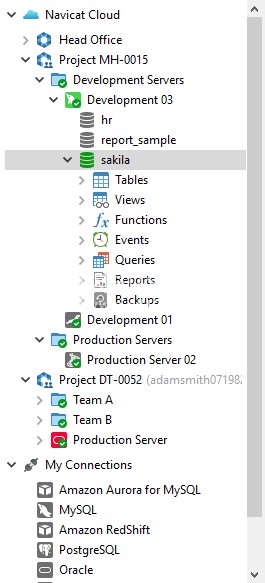
您可以通过聚焦树并输入搜索字符串来过滤树。要仅显示打开的对象,请从菜单栏中选择查看->导航窗格->仅显示活动对象。
如果要在“导航”窗格中隐藏组结构,请选择“视图”->“导航窗格”->“展平连接”。 Navicat Premium 15.0.32激活
如果导航窗格处于隐藏状态,请选择“视图”->“导航窗格”->“显示导航窗格”。
